Zašto je prijenosnik CCleaner koristan kada putujete i koristite javna računala
Windows 10 C Cleaner Junak / / March 17, 2020
Ažurirano dana

Javna su računala notorno spora jer se neželjene datoteke gomilaju. CCleaner vam može pomoći da očistite smeće, poboljšate performanse i zaštitite svoju privatnost.
Javna računala u kafićima, knjižnicama i hotelima mogu biti ludo usporena. To je zato što nakon toliko mnogo ljudi koji koriste računala iz različitih razloga, datoteke bezvrijedne pošte koje se nakupljaju na tim sustavima. Sve stvari za koje vam kućni računalo stvarno ne treba CCleaner, trebaju vam ih i na javnom računalu.
To uključuje:
- Očistite neiskorištene neželjene datoteke koje usporavaju sustav.
- Obrišite povijest preglednika i sve kolačiće kako biste zaštitili svoju privatnost.
- Brisanje privremenih datoteka i reciklirajte kantu kako biste lakše izbrisali svoje zapise.
- Smanjuje broj programa za pokretanje kako biste mogli ponovo pokrenuti i pokrenuti se brže.
- Popravlja probleme registra pa sustav brže radi.
Imajte na umu da neke funkcije CCleaner neće raditi na javnom računalu bez administrativnog pristupa sustavu. Ali većina njih hoće.
Dakle, pogledajmo kako možete koristiti CCleaner Portable dok putujete kako biste brži rad javnih računala koja koristite istovremeno štitili i svoju privatnost.
Kako instalirati CCleaner Portable
Za početak preuzmite CCleaner-Prijenosni. Jednom kad preuzmete zip datoteku, raspakujte sav sadržaj u mapu na tvrdom disku. Zatim stvorite novu mapu na vašem USB pogonu pod nazivom "CCleaner Portable" i kopirajte izvučene datoteke na USB pogon iz kojeg želite pokrenuti CCleaner Portable.
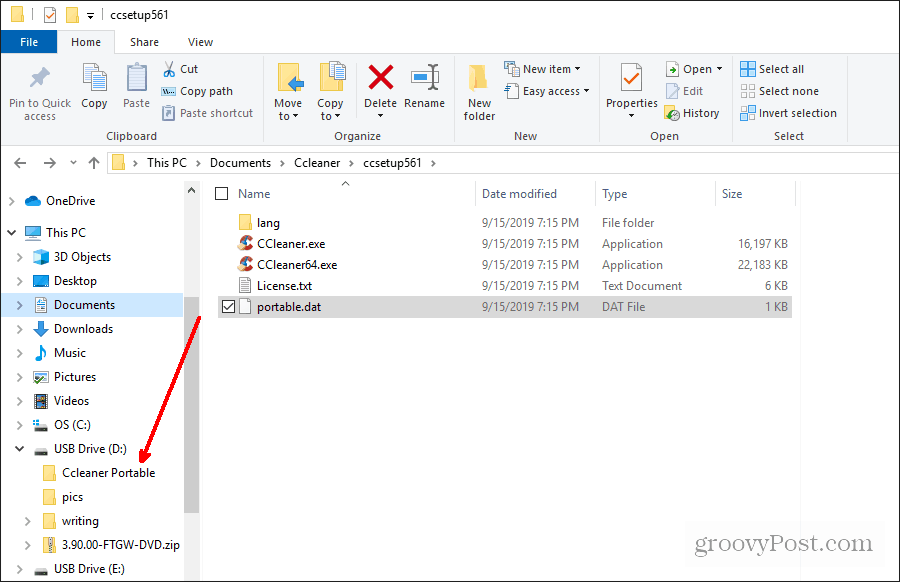
Kad završite, USB uređaj možete izvaditi i uzeti ga sa sobom kad god upotrebljavate bilo koje javno računalo.
Korištenje CCleaner Portable na javnom računalu
Kada koristite računalo u biblioteci ili internetskom kafiću, umetnite svoj USB pogon u računalo. Otvorite Windows Explorer i pomaknite se do pogona.
Dvaput kliknite inačicu CCleaner koja odgovara operativnom sustavu računala koje koristite.
Da provjerim je li 32-bitni ili 64-bitni, otvori Upravljačka pločai odaberite Sustav. Zatim potražite Tip sustava koji će pokazati da li je 32 ili 64-bitni.
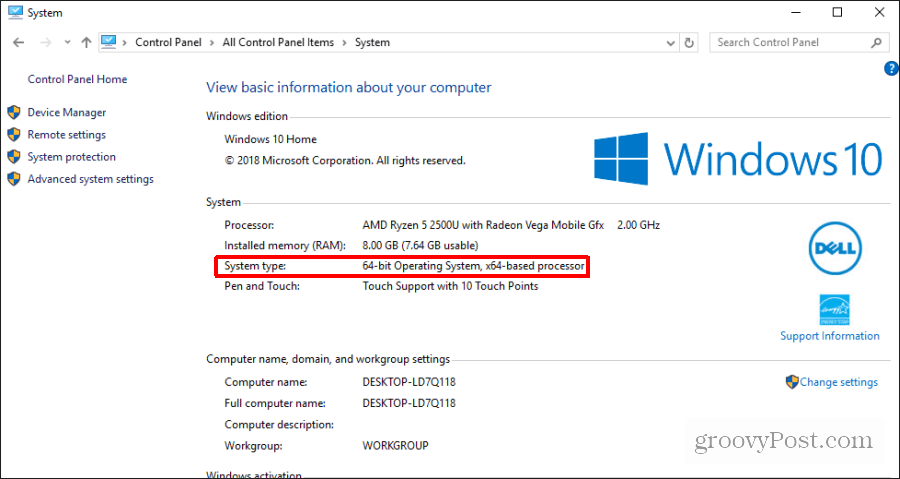
Sada dvokliknite odgovarajuću CCleaner izvršnu datoteku da biste je pokrenuli.
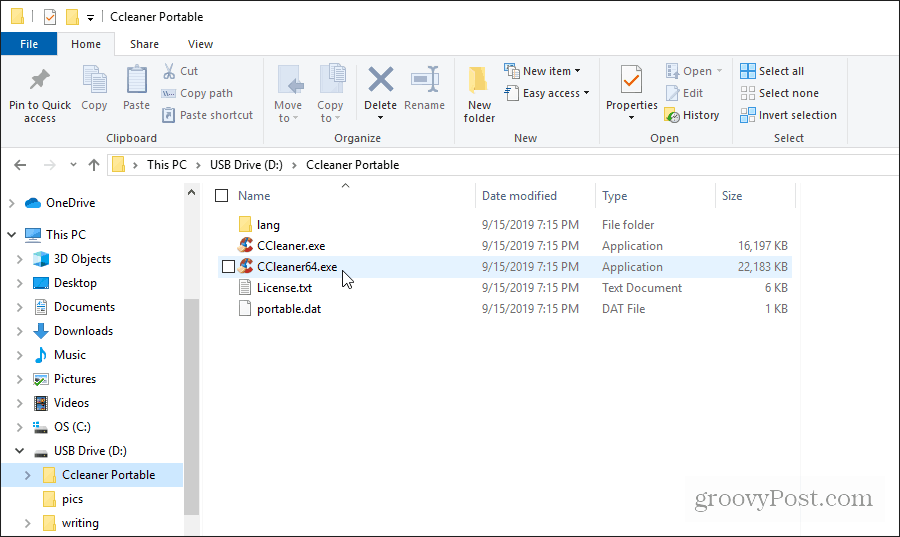
Možete odabrati Analizirati na glavnom zaslonu i pustite da CCleaner Portable pretraži kroz sustav područja koja se mogu očistiti i gdje se mogu poboljšati performanse. Ovo je najbolja opcija jer će prilagoditi čišćenje određenog javnog računala koje koristite.
Izvršite automatsku analizu na javnom računalu
Odaberite Analizirati gumb na glavnom zaslonu za početak. Analiza će trajati samo nekoliko minuta. Kopati će se u tipična područja na kojima instalirani preglednici stalno prate kolačiće i gdje aplikacije pohranjuju privremene i ostale neželjene datoteke.
Što duže sustav radi bez čišćenja, duže će trajati.
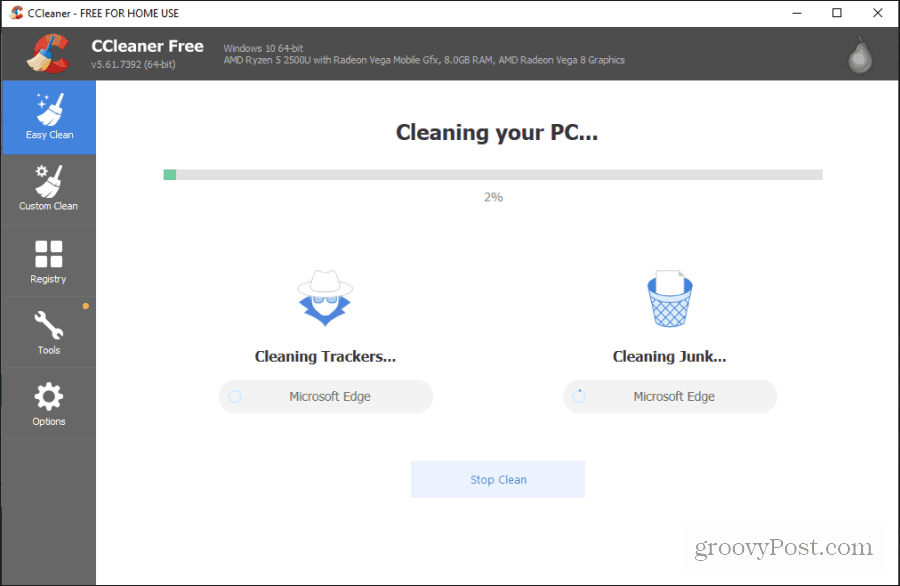
Nakon što analiza završi, vidjet ćete koliko su datoteke za praćenje i smeće pronašli CCleaner Portable. Ako sustav dugo nije očistio sustav, vjerojatno će se naći tisuće datoteka.
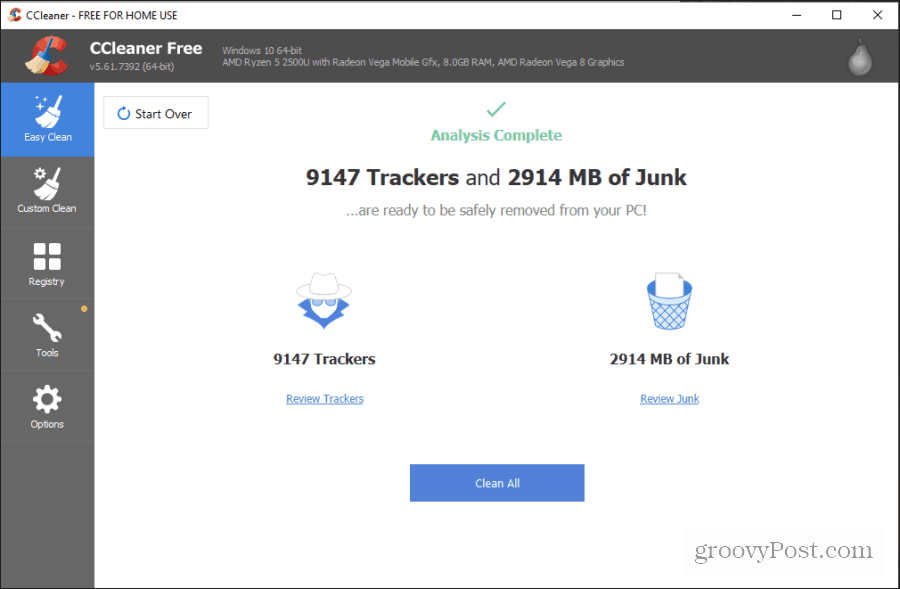
Odaberi Očistite sve za pokretanje postupka čišćenja. Za većinu ovih datoteka ne bi vam trebale administrativna prava za brisanje datoteka. Stoga CCleaner ne bi trebao prijavljivati nikakve pogreške tijekom čišćenja.
Kada je postupak dovršen, vidjet ćete status da je čišćenje računala izvršeno.
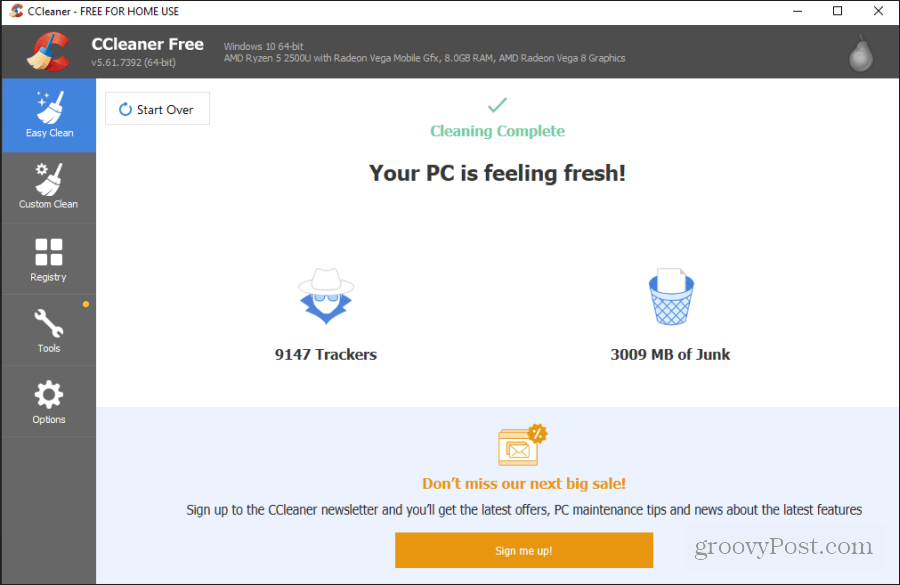
Trenutačno možete zatvoriti CCleaner mobile i započeti koristiti sustav. Možda želite ponovno pokrenuti računalo da biste dovršili postupak čišćenja. Preglednik bi trebao brže pokrenuti, raditi s manje zaostajanja, a rad sustava na računalu trebao bi se poboljšati.
Izvršite ručno čišćenje
Ako ste napredniji korisnik računala, možete odabrati Custom Clean s lijevog izbornika odabrati i odabrati određene stavke u sustavu za čišćenje.
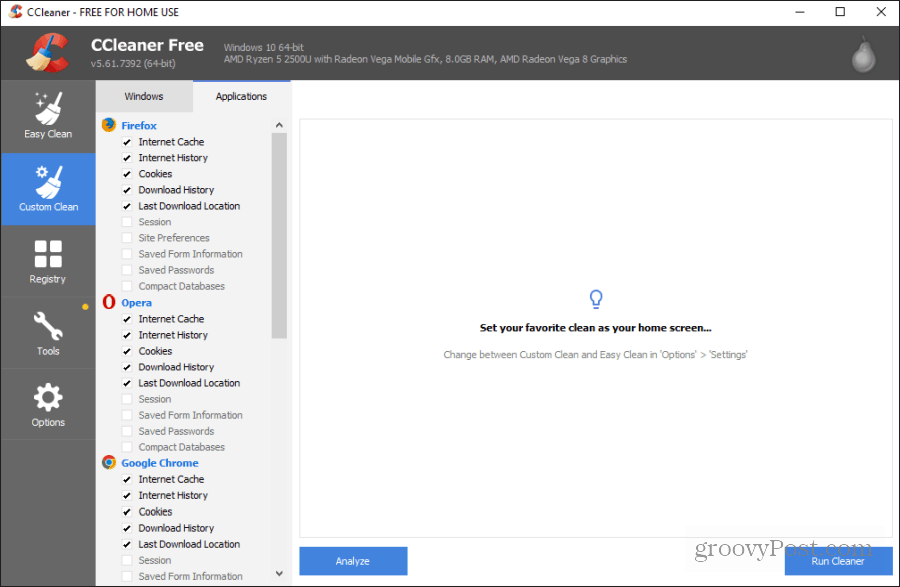
Ako već znate koji se preglednik ili aplikacije nalaze na javnom računalu, možete proći kroz ovaj popis i odabrati samo one stavke za koje znate da su relevantne.
Neke stavke na popisu na koje ćete se morati usredotočiti kako biste postigli najveći učinak uključuju:
- Keš preglednika i kolačiće
- Windows uslužni programi poput MS Management Console, MS Search i RegEdit
- Predmemorija sličica Windows Explorera i izbornika Start
- Sustav reciklira kantu, privremene datoteke, međuspremnik, memorijske deponije, fragmente chkdsk datoteka i datoteke dnevnika Windows
Ako odaberete ikonu Registra u lijevom navigacijskom oknu, vidjet ćete drugi popis stavki koje možete očistiti kako biste poboljšali performanse sustava.
Odaberi Skeniranje problema kako bi CCleaner mogao skenirati registar da pronađe pogreške.
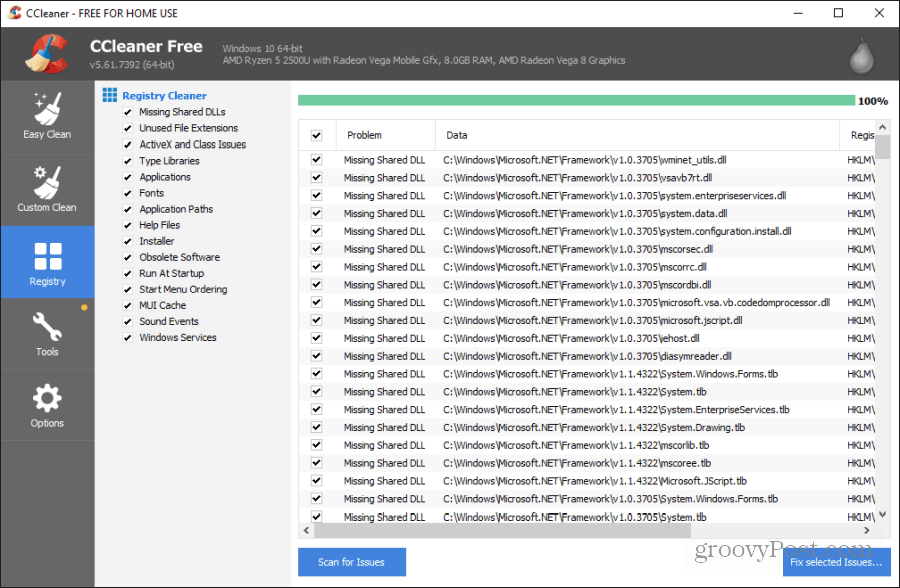
Možete odabrati Popravi odabrane probleme pokušati i očistiti pitanja registra. Ova značajka možda neće raditi na javnom računalu gdje nemate administratorske privilegije. Međutim, ako sumnjate u to, pokušajte i ovo čišćenje.
Nijedan alat naveden pod ikonom Alati vjerovatno će vam biti koristan na javnom računalu na kojem nemate privilegiju za obavljanje tih zadataka.
Nakon što završite s računalom
Nakon što završite s javnim računalom, dobro je očistiti pjesme kako biste zaštitili svoju privatnost.
Samo ponovo pokrenite CCleaner i koristite je Custom Clean opcija. Obavezno odaberite sve mogućnosti čišćenja za preglednik koji ste koristili na računalu.

Odaberite "Run Cleaner" za ponovni postupak čišćenja. Nakon što završite, možete zatvoriti CCleaner Prijenosni, izbacite USB pogon i završite s računalom.
Ljepota povezivanja CCleaner Portable sa sobom na javnim računalima je ta što ne zahtijeva nikakvu instalaciju softvera da bi se koristila. To vam pomaže da učinite svoj posao učinkovitije, a čisti vašu povijest kako bi zaštitila svoju privatnost.


